Cómo ajustar el umbral mínimo de tamaño de archivo de correo electrónico para Mac Mail

El uso de Mail Drop le permite enviar por correo electrónico archivos más grandes de lo que normalmente se permite, cargando el archivo enviado a iCloud desde la aplicación Mail en OS X y luego colocando el enlace para descargar ese archivo al destinatario. El umbral predeterminado de MailDrop para archivos adjuntos de correo electrónico es de 20 MB antes de iniciar y proporcionar el servicio, pero algunos proveedores de correo electrónico no permiten que se envíen archivos de más de 10 MB a través de sus servidores de correo electrónico. Afortunadamente, con un poco de magia en la línea de comandos, puede cambiar el límite de tamaño del archivo antes de que se le solicite a MailDrop que envíe un archivo.
Si desea ajustar el umbral de tamaño mínimo del archivo adjunto para enviar archivos a través de MailDrop a la aplicación Mac Mail, puede hacerlo con una línea de comando predeterminada en el terminal OS X. Si realiza un cambio y decide que prefiere volver a el tamaño de archivo predeterminado, también puede hacerlo.
Cambie el umbral de tamaño de archivo adjunto de MailDrop para la aplicación Correo en OS X.
- Cancelar la aplicación de correo si está abierta actualmente
- Abra el terminal e ingrese el siguiente comando de escritura predeterminado, cambiando los números al final para representar el tamaño en KB para convertirse en el nuevo umbral mínimo de archivos adjuntos (la configuración a continuación será de 10 MB):
- Presione Retorno y luego reinicie la aplicación Correo.
- Envíe cualquier archivo de más de 10 MB y la aplicación de correo le pedirá que use MailDrop (iCloud debe estar habilitado en Mac)
defaults write com.apple.mail minSizeKB 10000
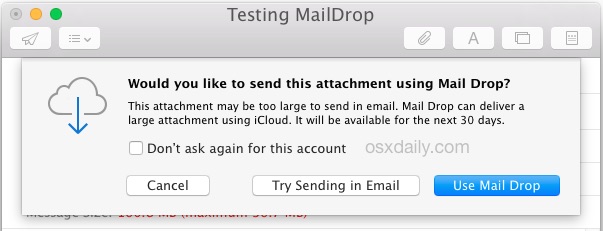
MailDrop requiere el uso de Mail en OS X con iCloud y OS X 10.10.xo posterior, el resto es bastante sencillo y es solo una cuestión de adjuntar archivos más grandes a un correo electrónico y seleccionar usar MailDrop como se describe aquí. Una de las formas más rápidas de iniciar rápidamente un Drop Mail es arrastrando un archivo al icono de la aplicación Mail en el Dock, que está por encima del umbral.
Si desea volver a la configuración predeterminada de MailDrop en OS X Mail, use solo la siguiente cadena de comando en el terminal:
defaults write com.apple.mail minSizeKB 20000
Reinicie la aplicación Correo para que el cambio surta efecto.
Desde el lado del envío, MailDrop solo está disponible para su uso en la aplicación Correo, si usa algo como Gmail basado en la web u otro cliente de correo como su cliente de correo electrónico predeterminado, no tendrá la opción de usar el servicio al enviar archivos. Sin embargo, independientemente del servicio de correo electrónico que utilice, recibirá el mismo enlace de descarga para obtener el archivo adjunto.
Esta cadena predeterminada que tenemos a mano fue pasada por nosotros por un lector, al revés AppleTips.nl para descubrir la sintaxis adecuada.
